Evo kako preuzeti upravljačke programe za Canon PIXMA MX922 na Windows 11, 10, 8, 7 PC. Pročitajte cijeli članak za bolji uvid!
Radi li vaš Canon PIXMA MX922 pisač nasumično u kvaru na Windows PC-u? Zatim, to se može dogoditi zbog zastarjelih, pokvarenih ili oštećenih upravljačkih programa. Nema nikakve razlike koliko je pisač moćan, ipak su mu potrebni ispravni ili ažurirani upravljački programi da bi ispravno funkcionirao. Kada se ti upravljački programi oštete ili ne reagiraju, uređaj prestaje raditi prema očekivanjima. Stoga je bitno osigurati da se vaši upravljački programi za Canon MX922 ažuriraju za nesmetan rad bez kvarova.
Ovaj vodič za instalaciju sadrži nekoliko metoda za besplatno ažurirajte upravljačke programe pisača Canon, čak i bez ikakvih problema ili smetnji. Ali, ako zbog nedostatka vremena ne možete pročitati kompletan tekst, možete isprobati Bit Driver Updater. Brzo skenira vaše računalo u potrazi za neispravnim, zastarjelim ili pokvarenim upravljačkim programima i brzo pronalazi potrebna ažuriranja upravljačkih programa za vaš sustav. Možete ga besplatno preuzeti s gumba koji se nalazi u nastavku.

3 metode preuzimanja, instaliranja i ažuriranja upravljačkog programa Canon MX922 na računalu sa sustavom Windows
Evo tri različita pristupa za preuzimanje upravljačkog programa za Canon MX922 na računalu sa sustavom Windows 11, 10, 8, 7.
Metoda 1: Ručno preuzmite upravljački program Canon MX922 sa službene stranice proizvođača
Službeno web-mjesto tvrtke Canon redovito objavljuje ažuriranja upravljačkih programa kako bi se poboljšala učinkovitost svojih proizvoda. Dakle, ispravne upravljačke programe možete dobiti na službenoj stranici tvrtke Canon. Da biste izvršili preuzimanje upravljačkog programa pisača Canon PIXMA MX922 ovom metodom, morate slijediti dolje navedene korake:
Bilješka: Prije nego isprobate ovu metodu, morate znati da ona zahtijeva pristojnu količinu znanja o računalima.
- Posjetite službenu stranicu Kanon.
- Zadržite pokazivač iznad PODRŠKA karticu i kliknite na SOFTVER I DRIVERI s padajućeg izbornika.

- Tip PIXMA MX922 u traku za pretraživanje i odaberite odgovarajuću opciju iz traženih rezultata.
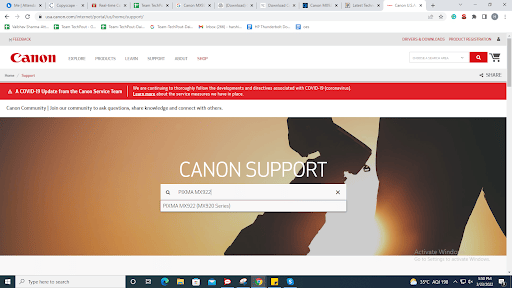
- Sada, pomaknite se prema dolje na stranici za preuzimanje upravljačkog programa, provjerite je li odabrana verzija Windows OS-a ispravna. Zatim kliknite na ODABERI pod opcijom Preporučeni vozač(i).
- Kliknite na PREUZIMANJE DATOTEKA nastaviti.
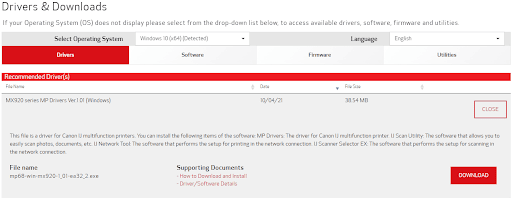
Pričekajte da se preuzme instalacijski program. Kada završite, otvorite preuzetu datoteku i slijedite čarobnjak za instalaciju kako biste uspješno instalirali upravljačke programe pisača.
Također pročitajte: Preuzmite, instalirajte i ažurirajte upravljačke programe za Canon MX492 na sustavu Windows
Metoda 2: Ažurirajte upravljački program Canon MX922 u Upravitelju uređaja
Još jedan održiv način za preuzimanje upravljačkog programa za Canon MX922 je Upravitelj uređaja. To je alat ugrađen u Windows koji prikazuje grafički prikaz hardvera i njegovih upravljačkih programa. Možeš ažurirajte zastarjele upravljačke programe za računalo u Upravitelju uređaja. Evo koraka koje treba slijediti:
- Da biste otvorili Upravitelj uređaja na računalu, morate zajedno pritisnuti Windows logotip i tipke X. Zatim pronađite i odaberite Upravitelj uređaja među dostupnim opcijama.

- U prozoru Upravitelj uređaja, dvaput kliknite na kategoriju Redovi za ispis ili Printer da biste je proširili.

- Nakon toga kliknite desno na upravljački program Canon MX922 i odaberite Ažurirajte softver upravljačkog programa…

- U sljedećem prozoru kliknite na Traži automatski ažurirani softver upravljačkog programa.

To je sve! Sada Upravitelj uređaja pronalazi i instalira potrebne upravljačke programe za vaš višenamjenski pisač Canon PIXMA MX922.
Također pročitajte: Kako preuzeti, instalirati i ažurirati upravljački program Canon MX870 za Windows PC
Metoda 3: Koristite Bit Driver Updater za automatsku instalaciju upravljačkog programa Canon MX922 (preporučeno)
Smatrate da su gornje dvije metode pomalo zastrašujuće i dugotrajne? Ne brinite, možete isprobati Bit Driver Updater kako biste bez problema i brzo ažurirali zastarjele upravljačke programe na vašem Windows računalu.
Bit Driver Updater je profesionalni alat za upravljačke programe koji vam omogućuje da instalirate najnovija ažuriranja upravljačkih programa unutar jednog ili dva klika mišem. Iako program za ažuriranje upravljačkih programa nudi i besplatne i pune/pro verzije. No, preporučujemo da ažurirate upravljačke programe s njihovom punom verzijom. Jer za to su potrebna samo 2 jednostavna klika. Također, puna verzija Bit Driver Updater dolazi s 24-satnom tehničkom podrškom i zajamčenom politikom povrata.
Dok, besplatna verzija omogućuje ažuriranje upravljačkih programa jedan po jedan jer dolazi s djelomično ručnim radom. Šlag na tortu je to što alat nudi samo testirane i WHQL certificirane upravljačke programe. Sada pogledajte dolje navedene korake za preuzimanje upravljačkog programa za Canon MX922 na Windows 11, 10, 8, 7 koristeći Bit Driver Updater:
- Prvo preuzmite Bit Driver Updater s gumba ispod.

- Pokrenite i instalirajte program za ažuriranje upravljačkih programa na svoj sustav.
- Pozovite alat za ažuriranje upravljačkih programa i kliknite Skenirati iz navigacijskog izbornika s lijeve strane.

- Pričekajte da se rezultati skeniranja prikažu na vašem zaslonu.
- Pomičite se prema dolje po popisu dok ne pronađete upravljački program za Canon MX922, a zatim kliknite na Ažurirati sada gumb pored njega. Kao što je gore spomenuto, ako koristite pro verziju, tada možete ažurirati sve zastarjele upravljačke programe u jednom potezu klikom na Ažuriraj sve dugme.

To je sve, sada pričekajte da program za ažuriranje upravljačkih programa završi proces pronalaženja, preuzimanja i instaliranja najnovije verzije upravljačkih programa na vaše računalo. Nakon što su upravljački programi instalirani, ponovno pokrenite računalo.
Također pročitajte: Kako preuzeti, instalirati i ažurirati upravljački program Canon MX870 za Windows PC
Preuzimanje i ažuriranje upravljačkog programa Canon PIXMA MX922 na računalu: GOTOVO
Koristeći bilo koju od gore navedenih metoda, možete jednostavno preuzeti i ažurirati upravljački program Canon MX922 za Windows 11, 10 ili starije verzije. Ove metode se također mogu koristiti za ažuriranje drugih upravljačkih programa Canon skenera ili pisača.
Nadamo se da će vam ovaj vodič pomoći na najbolji mogući način da pronađete originalne ili najažurnije upravljačke programe za vaš pisač Canon. Ako imate bilo kakvih pitanja ili boljih prijedloga u vezi s istim, molimo vas da nam kažete u okviru za komentare u nastavku.
Pretplatite se na naš Newsletter za više informacija o tehnologiji. Uz to, možete nas pratiti i dalje Facebook, Cvrkut, Pinterest & Instagram.